win7定时关机
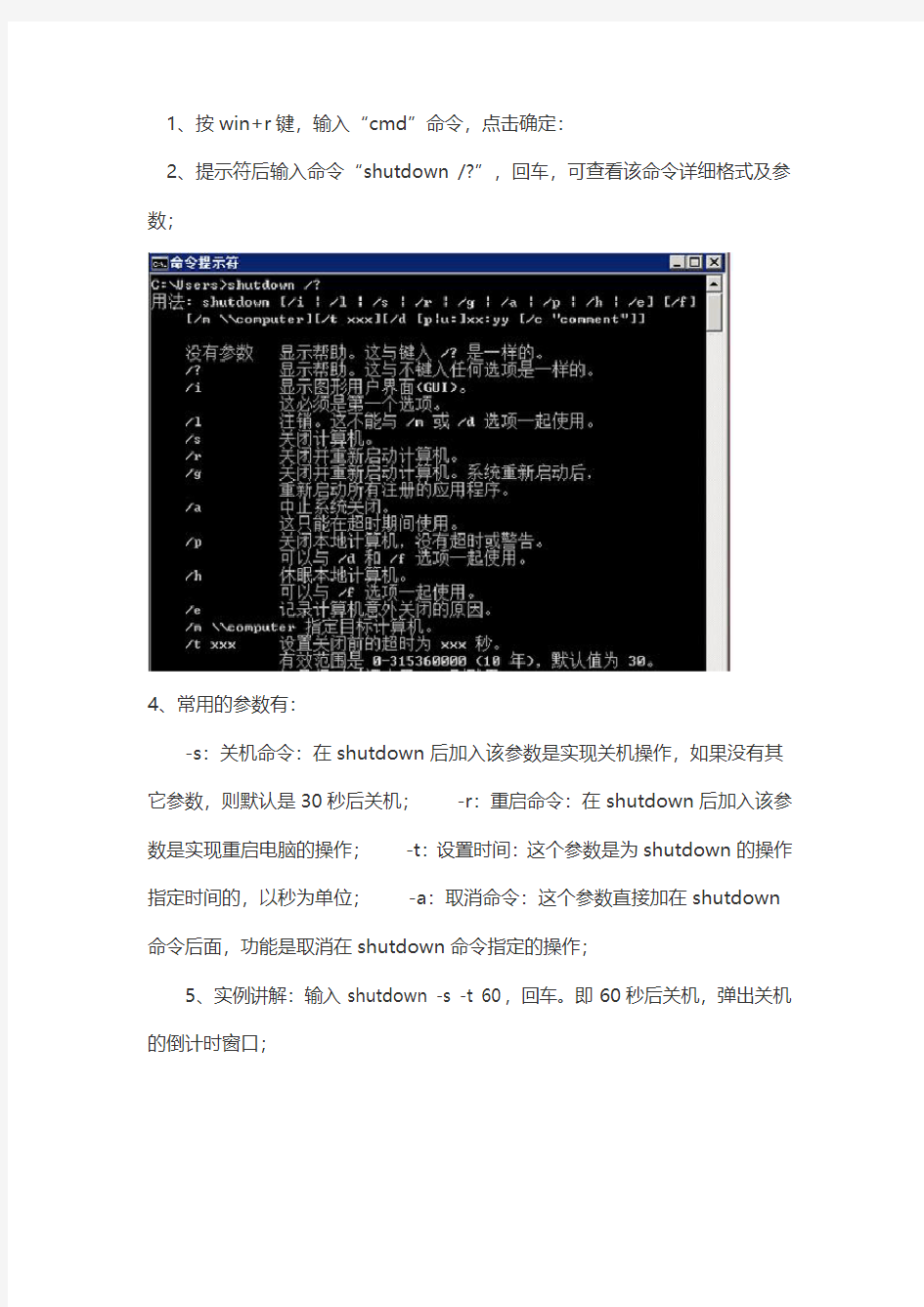
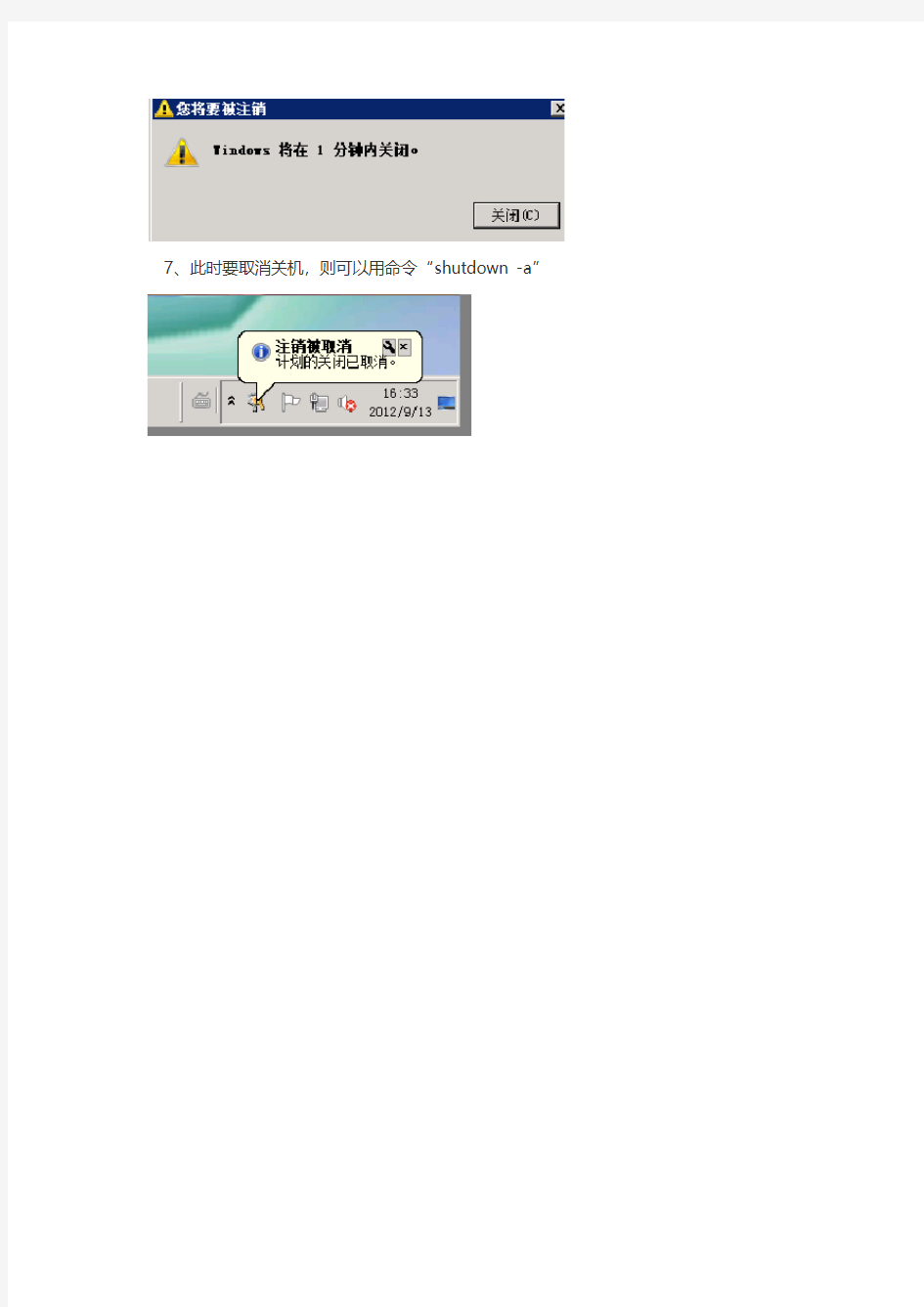
1、按win+r键,输入“cmd”命令,点击确定:
2、提示符后输入命令“shutdown /?”,回车,可查看该命令详细格式及参数;
4、常用的参数有:
-s:关机命令:在shutdown后加入该参数是实现关机操作,如果没有其它参数,则默认是30秒后关机;-r:重启命令:在shutdown后加入该参数是实现重启电脑的操作;-t:设置时间:这个参数是为shutdown的操作指定时间的,以秒为单位;-a:取消命令:这个参数直接加在shutdown 命令后面,功能是取消在shutdown命令指定的操作;
5、实例讲解:输入shutdown -s -t 60,回车。即60秒后关机,弹出关机的倒计时窗口;
7、此时要取消关机,则可以用命令“shutdown -a”
如何设置电脑定时关机 定时关机怎么设置
如何设置电脑定时关机定时关机怎么设置 电脑系统Windows XP 第一种: 电脑定时关机怎么设置的步骤是这样的:例如,要使电脑在23:00的时候定时自动关机,单击“开始”-“运行”命令,在打开的“运行”对话框中输入at 23:00 shutdown -s,单击”确定”按钮关闭“运行”对话框即可。这样,您就可以在23:00点时电脑就会弹出“系统关机”对话框,默认30秒钟倒计时并提示保存工作。(当你不想它运行时:shutdown -a) 第二种: 电脑定时关机怎么设置的步骤是这样的:例如,要使电脑在一个钟后自动关机,单击“开始”-“运行”命令,在打开的“运行”对话框中输入shutdown -s -t 3600,(3600表示多少秒后关机)单击”确定”按钮关闭“运行”对话框即可。这样,您就可以在23:00点时电脑就会弹出“系统关机”对话框,默认30秒钟倒计时并提示保存工作。(当你不想它运行时:shutdown -a) 一、win9x关机关机是大家常做的一件事,不少人还传统地使用着点击开始/关闭系统/关闭计算机的方法。是不是太古老了?来吧朋友,今天跟我一起来玩关机。 一键关机 在桌面单击鼠标右键,选择新建/快捷方式,在创建快捷方式对话框命令行一栏中输入: C:\windows\rundll32.exe user,exitwindows(其中的逗号不能少),左键单击下一步,在选定快捷方式的名称一栏中输入:关闭计算机,左键单击
完成。现在在桌面上生成了一个关闭计算机的图标,用鼠标选中,单击右键,左键单击属性,选定“快捷方式”标签,将光标移到“快捷键”一栏中,按下F2键(F1-F12中任意一键均可)。好了,今后您只须按一下F2键,就能实现自动关机了。 定时关机 现在不少主板都有定时关机功能,只是界面全是英文,设置起来不方便。您可以在计划任务中进行设置。运行计划任务程序,点击添加已计划的任务,运行计划任务向导,单击下一步,单击浏览,选择桌面,双击我们前面建立的一键关机程序,程序名称栏中输入:定时关机,再选择“每一天”单选框,点击下一步,设定程序的开始时间和开始日期,点击下一步,点击完成。要修改关机时间,可在计划任务程序中,选定您所建立的“定时关机”程序,进行相应的设置。 活学活用 您在运行磁盘碎片整理程序时,是不是有这样的感觉,即不想面对枯燥的屏幕,又怕程序运行完毕自己忘了关机,现在可以在计划任务中对关机程序进行设置,把磁盘碎片整理安排在睡觉前进行,通过计划任务和定时关机,有多种方法可以让电脑在运行完磁盘碎片整理程序后自动关闭系统,这里介绍一种简单的方法:打开计划任务程序,双击定时关机,在“计划任务”下拉列表中选择“一次性”,开始时间可根据您的计算机的速度和所整理硬盘的大小进行设置,一般设置为比当前时间晚2-3小时足矣。“一次性计划任务”复选框中的时间设置,默认时间是当日,如您设置的程序运行时间在午夜0时以后,别忘了将此时间进行相应的调整。好吧,累了一天的您安心上床休息吧,电脑会在运行完后自动关机,再也用不着您傻傻地等了。 二、让NT自动关机
台式电脑设置自动关机的方法
台式电脑设置自动关机的方法 很多网友都在问说台式电脑如何设置自动关机,那么下面就由小编来给你们说说台式电脑设置自动关机的方法吧,希望可以帮到你们哦! 台式电脑设置自动关机的方法一: 按“win+R”(注win键即指windows徽标键,该键的最明显的标识就是在键面上有个Windows的徽标),此时会弹出“运行”对话框,如下图所示。 在对话框的编辑栏里输入“Shutdown -s -t 600”(注:引号不输入,“-s”“-t”及“600”前面均有一个空格,其中的数字代表的是时间,单位为秒,如上600即代表10分钟),如下图所示。
然后点击“确认”,完成设置。此时,系统会弹出系统提示对话框,提示系统将在10分钟内关闭,如下图所示。 台式电脑设置自动关机的方法二: 设置一定时自动关机 假如你需要电脑在20:20自动关机,那么只需要在“开始”菜单中选择“运行”,然后输入at 20:20 Shutdown -s,点击“确定”即可。这样当电脑系统时间到了20:20时 电脑就会自动出现“系统关机”的对话框,30秒以后就会
自动关机,这30秒是为了让用户在关机前保存现在运行的工作,以免造成不必要的损失。 注意:-s参数是指本地计算机。 设置二倒计时自动关机 假如你需要电脑在10分钟以后自动关机,那么只需要在“开始”菜单中选择“运行”,然后输入Shutdown -s -t 600,点击“确定”即可。这样电脑即开始倒计时,10分钟以后电脑将会自动关机。 注意:-t参数是倒计时自动关机的命令,600参数是10分钟即600秒。 设置三取消自动关机 假如你已经设置了自动关机,但又改变了主意,不必自动关机了,那么只需要在“开始”菜单中选择“运行”,然后输入Shutdown -a,点击“确定”即可。这样即关闭了已经设置的自动关机。 注意:-a参数是取消自动关机的命令。
怎样设置Windows7关机
怎样设置Vista\win7自动定时关机 从Windows 98开始之后的Windows版本,可以通过“计划任务”来完成自动定时关机的操作。 Vista和Windows7的任务计划功能相比之前的Windows版本强大,且创建向导非常人性化,简单易用。现在我们来看如何设置“自动定时关机”。 步骤/方法 1.进入“计划任务”,下面的几个方法都可以进入“任务计划程序”: ---“开始”-“控制面板”-“系统的维护”(“管理工具”)- 点击“任务计划程序”; --- “开始”- 右键点击“计算机”选择“管理”,在左侧界面中选择“任务计划程序”。 2.现在可以创建任务了。在右侧界面中选择“创建基本任务”(向导式创建任务,推荐新手使用)或者“创建任 务”开始新建。 3.点击“创建基本任务”,现在要做的是定时关机,那么在名称输入“关机”,描述可以不用填写,完成后点击 “下一步”。 4.来到“任务触发器”,根据需要选择什么时候运行,这里选择每天(以后随时可以调整)。完成后点击“下一 步”。然后会让你选择具体运行的时间,根据需要自行选择。
5.接下来会让你选择以什么方式运行这个任务,如果是要关机,那么选择“启动程序”后,点击“下一步”。 6.来到“启动程序”对话框,在“程序和脚本”下面输入"shutdown”(不含引号),“添加参数”里填上"-s -f -t 10",完成后点击“下一步”,接着点击“完成”即创建完毕。时间一到,Vista就乖乖的关机啦。
注意事项 ?如果想更改定时关机时间,可以到“任务计划程序库”里,找到创建好的“关机”任务,双击它,切换到“触发器”选择卡,点击“编辑”按钮,即可修改关机时间。 ?参数里的"-s"代表关机;"-f"代表强行关闭运行中的运用程序,为了保证能够顺利关机,加上这个参数是很有必要的;"-t 10"代表10秒后关机,时间可自行设定,单位为秒。
如何设置电脑定时关机
值得收藏的六个电脑组合键 1、WINKEY+D:这是高手最常用的第一快捷组合键。这个快捷键组合可以将桌面上的所有窗口瞬间最小化,无论是聊天的窗口还是游戏的窗口……只要再次按下这个组合键,刚才的所有窗口都回来了,而且激活的也正是你最小化之前在使用的窗口! 2、WINKEY + F:不用再去移动鼠标点“开始→搜索→文件和文件夹”了,在任何状态下,只要一按WINKEY+F就会弹出搜索窗口。 3、WINKEY + R:经常会看到这样的操作提示:“点击…开始→运行?,打开…运行?对话框……”。其实,还有一个更简单的办法,就是按WINKEY + R! 4、ALT + TAB :如果打开的窗口太多,这个组合键就非常有用了,它可以在一个窗口中显示当前打开的所有窗口的名称和图标,选中自己希望要打开的窗口,松开这个组合键就可以了。而ALT+TAB+SHIFT键则可以反向显示当前打开的窗口。 5、WINKEY + E:当你需要打开资源管理器找文件的时候,这个快捷键会让你感觉非常“爽”!再也不用腾出一只手去摸鼠标了! 6 CTRI+AIL+DEL:也就是视窗的任务管理器。当你的电脑因为执行程序过多而死机时不用着急重起可以试试这个组合,结束几个任务。当然在进程中可以看当前执行的详细任务,在性能中可以知道你的CPU使用情况及PF使用率。还有其他的功能大家自己去琢磨吧。 注: WINKEY指的是键盘上刻有Windows徽标的键 如何设置电脑定时关机? 当你上网成瘾时,想不想找一种方法来约束一下自己呢?下面我介绍一种方法---让电脑自动关机!也许它会帮助你!目前实现自动关机的方法主要是使用第三方软件,比较麻烦!其实,Windows自身就具备自动关机功能,它是由系统内部的"Shutdown.exe"升序来控制的,位于"C:/windows/System32"文件夹中.如果你想利用这项功能的话,请跟我来! 1.倒计时方式关机.如果你想让电脑在1小时以后关机,方法是单击桌面左下角的[开始]→[运行],在对话框中输入"shutdown -s -t 3600"命令,然后单击[确定]按钮. 2.指定时间关机.如果你想让电脑在某个时间,例如网上10点钟自动关机,方法是单击[开始]→[运行],在对话框中输入"at 22:00 shutdown -s'命令,然后单击[确定]按钮. 按以上方法给电脑定时以后,电脑在准备关机之前将会在屏幕上出现一个倒计时的提示窗口,时间一到,电脑就会自动关机.如果你想取消定时关机,只需单击[开始]→[运行],在对话框中输入"shutdown -a"命令即可.你学会了吗?
电脑定时关机命令符
定时关机命令 如果想定时关机。可以自己制定一个方案。 一。开始---运行---(WIN7系统运行在附件内) 1.输入:shutdown -s -t 60(-s为关机,-t为时间,60表示1分钟,还可以设置更高的时间,小时*60*60即可)-S -T 60前面都有一个英文状态下的空格。 需要注意中间都有一个空格 2.想要定点关机,就如23点关机,输入命令如下:at 23:00 shutdown -s S可以替换为以下字母,含义:"r"是"restart" 重启;"l"是"logoff"---注销 二。想要每天都进行同样的关机命令,如下进行: 1、打开“记事本”新建文件“关机.bat“(注意要选择保存文件类型为”所有文件“(如果不选择,此文件就不能执行)。 2、输入”at 12:00 shutdown -s“保存。 3、把“关机”文件复制到“启动”文件夹中,也可以直接拖放到“开始→所有程序→启动”以后系统开机就会自动运行”关机“文件。 想取消自动关机,在运行中输入: shutdown -a 输入了以上命令之后,在要关机,或者重启,或者注销的前30秒,就会出来一个对话框,会提示你将在30秒后执行那些命令.这个对话框是关不了的,在任务管 理器里也关不了 其实有办法让它变得更简单,就是建一个批处理,保存起来, 要用的时候,就双击,这就方便多了, 方法:新建一个记事本,输入一个你想要的命令, 比如at 23:00 shutdown -s然后另存为,23:00关机.bat,然后会出现一个齿轮状的文件,要用的时候,再双击这个文件就行了, 同样,再输入一个为shutdown -a 的,另存为解除.bat, 到最后30秒,不想执行的时候,双击就行了,其它的如法炮制. 其实还可以在以上命令的后面空一格加个-c "输入你想说的话",就会在对话框中显示出来了,比如在你朋友出去的时候,可以在他的电脑里输入 shutdown -s -t 300 -c "你的电脑已经受到外星人的监视,为了防止你的隐私泄漏,系统将在规定的时间里关机." 恶搞一下.
定时关机shutdown命令使用方法
shutdown命令定时关机全攻略() 用系统自带指令实现Windows XP/2003 定时自动关机 今天有人问到如何实现定时自动关机,给出了用at和shutdown指令实现的方法,我自己常用的是PowerOff软件来实现,试了下at 指令,发现还是挺方便的。 先说下系统自带的关机指令,很多人应该已经知道了,就是shutdown,不带参数执行将会列出它的参数,常用参数为: -s 关闭计算机 -r 关闭并重启动计算机 -f 强制正在运行的应用程序关闭而不事先警告用户 -t xxx 设置关闭前的超时为xxx 秒,默认为30 另外,在倒计时过程输入shutdown /a可以取消关机或重启,不加/t参数执行则倒计时30秒。 一般需要立即关机可以这样写:(将/s参数换成/r参数就是立即重启) shutdown -f -s -t 0 shutdown支持对远程计算机进行操作,需要使用-m参数,如: shutdown -f -s -m \\\\test 在30秒后强制将局域网中名为test的计算机关闭 再说下at指令,它的作用是计划在指定时间和日期在计算机上运行命令和程序。在命令行下输入at /?将列出它的帮助信息,在“ 帮助和支持中心”里有更详细的解释及示例。 假设想实现晚上23:30自动关机,可以这么写: at 23:30 shutdown -f -s -t 0 成功的话会有类似这样的信息回应:新加了一项作业,其作业ID = 1 要取消这个定时关机的话,有两种方法 方法一、命令行 不带任何参数执行at,将会列出已经设定的内容,记下状态ID号,比如本例为1,
然后输入: at 1 /delete 也可以简写为: at 1 /d 不加序列号使用/d参数将会删除所有设定的内容,如果想不经确认删除所有设定的内容,可用:at /d /y 方法二、任务计划 用at指令设定的定时执行指令可在“控制面板”的“任务计划”中看到,要取消的话删除就行了。 如果你只是临时用用,比如只是当天需要定时自动关机,用上述指令就行了。如果需要在一个月中的某几天或每周一甚至是每天执 行,就需要再加点参数,仍然举例说明。 例1、每月的1、5、10、15、20号的0点自动关机 at 00:00 /every:1,5,10,15,20 shutdown -f -s -t 0 例2:每周一的23:00自动关机 at 23:00 /every:Monday shutdown /f /s /t 0 例3:每天22:00自动关机 at 22:00 /every:Sunday,Monday,Tuesday,Wednesday,Thursday,Friday,Saturday shutdown -f -s -t 0 即使用every参数,例3中的每天自动关机可以简写为: at 22:00 /every:Su,M,T,W,Th,F,Sa shutdown -f -s -t 0 最后解释一下本贴标题为何要注明XP/2003,Windows 2000是不自带shutdown 指令的(当然从XP/2003系统里复制一个过去也能 用),我的机器上也没装Windows 2000,不知道在2000里是否自带at指令。 另,用at指令而不是在任务计划里添加是因为用at指令添加的任务是以系统最高的SYSTEM权限来执行的,不登录也会生效,而在 任务计划里添加的任务需要指定管理员帐号密码才能做到不登录也生效,at指令
电脑定时开关机如何设置
电脑定时开关机如何设置? 首先我当然推荐方便的软件: https://www.360docs.net/doc/5a11977477.html,/down/shutcool.zip 定时关机技巧全集 一、win9x关机 关机是大家常做的一件事,不少人还传统地使用着点击开始/关闭系统/关闭计算机的方 法。是不是太古老了?来吧朋友,今天跟我一起来玩关机。 一键关机 在桌面单击鼠标右键,选择新建/快捷方式,在创建快捷方式对话框命令行一栏中输入: C:\windows\rundll32.exe user,exitwindows(其中的逗号不能少),左键单击下一步, 在选定快捷方式的名称一栏中输入:关闭计算机,左键单击完成。现在在桌面上生成了一 个关闭计算机的图标,用鼠标选中,单击右键,左键单击属性,选定“快捷方式”标签, 将光标移到“快捷键”一栏中,按下F2键(F1-F12中任意一键均可)。好了,今后您只 须按一下F2键,就能实现自动关机了。 定时关机 现在不少主板都有定时关机功能,只是界面全是英文,设置起来不方便。您可以在计划任 务中进行设置。运行计划任务程序,点击添加已计划的任务,运行计划任务向导,单击下 一步,单击浏览,选择桌面,双击我们前面建立的一键关机程序,程序名称栏中输入:定 时关机,再选择“每一天”单选框,点击下一步,设定程序的开始时间和开始日期,点击 下一步,点击完成。要修改关机时间,可在计划任务程序中,选定您所建立的“定时关机” 程序,进行相应的设置。 活学活用 您在运行磁盘碎片整理程序时,是不是有这样的感觉,即不想面对枯燥的屏幕,
又怕程序 运行完毕自己忘了关机,现在可以在计划任务中对关机程序进行设置,把磁盘碎片整理安 排在睡觉前进行,通过计划任务和定时关机,有多种方法可以让电脑在运行完磁盘碎片整 理程序后自动关闭系统,这里介绍一种简单的方法:打开计划任务程序,双击定时关机, 在“计划任务”下拉列表中选择“一次性”,开始时间可根据您的计算机的速度和所整理 硬盘的大小进行设置,一般设置为比当前时间晚2-3小时足矣。“一次性计划任务”复选 框中的时间设置,默认时间是当日,如您设置的程序运行时间在午夜0时以后,别忘了将此 时间进行相应的调整。好吧,累了一天的您安心上床休息吧,电脑会在运行完后自动关机, 再也用不着您傻傻地等了。 二、让NT自动关机 你是否习惯了Windows 98中的自动关机功能,但是在Windows NT下你是否觉得不能自动关机 实在很“落伍”,是的,这是由于Windows NT不支持ATX电源的软关机功能,所以它最大的 BUG之一就是关闭系统后不能自动关闭电源(某些版本的Windows 2000也存在这个问题),不 过现在给你介绍一种简单的办法解决这个问题,让你从此省心省力,当然前提是你要有 Windows NT Service Pack 6(SP5或SP4也行)的光盘(其实只是需要它里面的一个文件),而 且已经装了Service Pack 4以上的版本。 进入Windows NT操作系统,找到安装光盘里名字为Hal.dll.softex的文件(我的光盘里 是放在\I386这个目录里,74.3KB),然后再到装有NT系统的盘里将 \Winnt\System32\目录下 的Hal.dll文件找到,先把这两个文件备份起来以防不测。 接下来,将Hal.dll改为它名(如Hal.dll.old),将Hal.dll.softex从光盘里复制到 \Winnt\System32\目录下,并改名为Hal.dll.这样原来的Hal.dll文件就被Hal.dll.softex 取代了,而我们的目的就是要让Hal.dll.softex成为新的Hal.dll在系统关机时起作用, 这一步已经完成。 然后我们要修改一下注册表,点击“开始”、“运行”,接着在提示符下键入“Regedit”(或“Regedit32”),打开注册表编辑器的窗口进行编辑。进入HKEY_LOCAL_MACHINE\Software\Microsoft\Windows
电脑定时关机软件_图文(精)
电脑定时关机软件排行榜TOP10 电脑定时关机软件的使用频率越来越多了,而且电脑定时关机软件使用随着电脑定时关机软件 电脑定时关机软件 方便的特点会让更多的人选择使用电脑定时关机软件。那么,电脑自动关机软件有哪些?电脑自动关机软件哪个好?我们可以从下面的标准和电脑定时关机软件排行榜TOP10来分析哪款电脑定时关机软件比较好? 我们从各大著名下载站上截取数据进行具体分析,看前10款电脑定时关机软件是受到更多人关注的。数据包含有软件更新时间、软件人气、软件好评率、软件是否免费、软件大小。 选取这些数据的依据是: (1 软件更新时间——可以看出软件的更新频率,更新频率高说明软件的使 用人数多,软件比较受欢迎,同时也说明软件生产商有软件维护能力。 (2 软件人气——软件人气更能进一步说明软件在使用上受欢迎的表 现,如果一款软件的人气很高,则必然受到众多用户的关注,既然关注人数多了,那么使用人数也是与软件人气成正比的。 (3 软件好评率——则能反映用户的使用是否满意,所有的软件都应该与 软件好评率为标准来开发软件,因为他直接表达了用户的意愿、用户需求是否得到满足。但是,仅仅以软件好评率来判断又是不全面的,因为如果软件使用者很少的话,他的软件好评率是无法反映真实情况的。 (4 软件是否免费——这是本着共享的原则来看的,因为在信息化高速发展
的今天,同类型软件替代品是非常多的,所以往往免费共享更能得到使用者的认可。但是,收费软件也必然有收费的道理,具体标准看大家的实际需要。 (5 软件大小——这个主要是反映软件占用的空间及、下载的速度,在 资源允许的情况下,很多人也是希望软件尽可能少占空间,更多功能,但这往往是相互矛盾的。通常更小的空间代表更快的运行速度,更多的空间代表更强的功能。 根据上述5个标准,并且选择有一定样本数据的电脑定时关机软件,从数据上进行一个整体排名,排名只截取了电脑自动关机软件的前10名。 最终得到的10款电脑定时关机软件排名如下: 1关机王定时关机软件 关机王自动定时关机软件(https://www.360docs.net/doc/5a11977477.html,/是网络人开发的一款操作简单、功能强大的电脑定时关机软件,具有进程保护功能,防止程序被恶意结束。它可设定多种定时关机方式,例如指定时间关机,鼠标无操作后关机、当前时间延后关机,还可以定时提醒信息,定时切断网络、执行程序、打开文件,禁用注册表、任务管理器、聊天软件,禁止打开指定软件和窗口,自动执行计划 任务。
计算机开关机问题与技巧
关于Shutdown.exe的灵活运用 WINDOWS XP的关机中。Windows XP系统是通过一个名为Shutdown.exe的程序来完成关机操作的,关机的时候调用shutdown.exe。在Windows XP的运用中,如果我们能很好的利用这个工具,这对我们的工作是大有益处的。作为Shutdown.exe的运用,我想作以下几点来讲。 一.自动关机。 其实现在我们只要在网上一搜,自动关机的小软件可以搜一大堆。也就是说大多数实现自动关机的方法都是使用一些第三方软件,这样不仅麻烦,而且为实现这个小功能而专门动用一个软件,显的小题大做了!其实Windows XP自身就具备定时关机的功能,下面我们就来看看如何实现Windows XP的自动关机。 为找到答案,我们有必要先了解一下WINDOWS XP的关机。Windows XP系统通过一个名为Shutdown.exe的程序来完成关机操作(位置在WindowsSystem下),关机的时候调用shutdown.exe。因此,要实现自动关机,就是对shutdown.exe的调用。比如你的电脑要在12:00关机,可以选择“开始→运行”,输入“at 12:00 Shutdown -s",这样,到了12点电脑就会出现“系统关机”对话框,默认有30秒钟的倒计时并提示你保存工作。如果你想以倒计时的方式关机,可以输入“Shutdown.exe -s -t 3600",这里表示60分钟后自动关机,“3600"代表60分钟。结果如图:
设置好自动关机后,如果想取消的话,可以在运行中输入“shutdown -a"。另外输入“shutdown -i",则可以打开设置自动关机对话框,对自动关机进行设置。 Shutdown.exe的参数,每个都具有特定的用途,执行每一个都会产生不同的效果,比如“-s"就表示关闭本地计算机,“-a"表示取消关机操作,下面列出了更多参数,大家可以在Shutdown.exe中按需使用。 shutdown.exe -a 取消关机 shutdown.exe -d [u][p]:xx:yy 列出系统关闭的原因代码。 shutdown.exe -f 强行关闭应用程序。 shutdown.exe -m \计算机名控制远程计算机。 shutdown.exe -i 显示图形用户界面,但必须是Shutdown的第一个参 数。 shutdown.exe -l 注销当前用户。
设定电脑关机时间
比如你的电脑要在22:00关机,可以选择“开始→运行”,输入“at 22:00 Shutdown -s”, 这样,到了22点电脑就会出现“系统关机”对话框,默认有30秒钟的倒计时并提示你保存工 作。如果你想以倒计时的方式关机,可以输入“Shutdown.exe -s -t 3600”,这里表示60 分钟后自动关机,“3600”代表60分钟。 设置好自动关机后,如果想取消的话,可以在运行中输入“shutdown -a”。另外输入 “shutdown -i”,则可以打开设置自动关机对话框,对自动关机进行设置。 Shutdown.exe的参数,每个都具有特定的用途,执行每一个都会产生不同的效果,比如 “-s”就表示关闭本地计算机,“-a”表示取消关机操作,下面列出了更多参数,大家可以在Shutdown.exe中按需使用。 -f:强行关闭应用程序 -m \\计算机名:控制远程计算机 -i:显示图形用户界面,但必须是Shutdown的第一个选项 -l:注销当前用户 -r:关机并重启 -t 时间:设置关机倒计时 -c "消息内容":输入关机对话框中的消息内容(不能超127个字符) 有时候,我们需要定时关闭计算机,下面介绍一个在Windows XP下实现定时关机的简单方 法。 指定系统在22分钟后自动关闭:点击“开始→运行”,在“打开”中输入命令“Shutdown -s -t 1320”(注意:引号不输入,参数之间有空格,1320的单位是秒),单击“确定” 按钮即可。 指定系统在某个时间(比如12:00)自动关闭:在“打开”中输入命令
“at 12:00 Shutdown -s”即可。 取消定时关机:在“打开”中输入命令“Shutdown -a”即可。 能的实现都是使用“Shutdown”命令实现的,shutdown的参数是在命令行窗口中输入 “shutdown”。笔者认为最有用的是“-i”参数,可以调出“远程关机对话框”, 能方便地实现局域网内计算机的远程关机,有兴趣的朋友可以试一试。 开始-程序-附件-系统工具-计划任务-添加任务计划-下一步-浏览 -c:\windows\system32\shadow.exe-下一步-选好要关机的时间, 下一步-输入用户名和密码,只要是系统里有的用户就行,但一定要有密码, 没有也要设一个,下一步,选上“在完成时打开此任务的高级属性”, 在运行栏后面加上“ -S”引号不要哦。 比如你的电脑要在22:00关机,可以选择“开始→运行”,输入“at 22:00 Shutdown -s”, 这样,到了22点电脑就会出现“系统关机”对话框,默认有30秒钟的倒计时并提示你保存工 作。如果你想以倒计时的方式关机,可以输入“Shutdown.exe -s -t 3600”,这里表示60 分钟后自动关机,“3600”代表60分钟。 设置好自动关机后,如果想取消的话,可以在运行中输入“shutdown -a”。另外输入 “shutdown -i”,则可以打开设置自动关机对话框,对自动关机进行设置。 Shutdown.exe的参数,每个都具有特定的用途,执行每一个都会产生不同的效果,比如 “-s”就表示关闭本地计算机,“-a”表示取消关机操作,下面列出了更多参数,大家可以在Shutdown.exe中按需使用。 -f:强行关闭应用程序 -m \\计算机名:控制远程计算机 -i:显示图形用户界面,但必须是Shutdown的第一个选项 -l:注销当前用户 -r:关机并重启 -t 时间:设置关机倒计时
下班时间侦测电脑空闲自动关机的设置
如果你想出门,但电脑又正在进行工作,这时就要用到自动关机。大多数 实现自动关机的 方法都是使用一些第三方软件,这样不仅麻烦,而且为实现这个小功能而 专门动用一个软件,显的小题大做了!其实Windows XP(Windows 2000也可以)自身就具备定时关机的功能,下面我们就来看看如何实现Windows XP的自动关机。 Windows XP的关机是由Shutdown.exe程序来控制的,位于 Windows\System32文件夹中。如果想让Windows 2000也实现同样的效果,可 以把Shutdown.exe复制到系统目录下。 比如你的电脑要在22:00关机,可以选择“开始→运行”,输入“at 22:00 Shutdown -s”,这样,到了22点电脑就会出现“系统关机”对话框,默认有30秒钟的倒计时并提示你保存工 作。如果你想以倒计时的方式关机,可以输入“Shutdown.exe -s -t 3600”,这 代表60分钟。 里表示60分钟后自动关机,“3600” 设置好自动关机后,如果想取消的话,可以在运行中输入“shutdown -a”。另外输入“shutdown -i”,则可以打开设置自动关机对话框,对自动关机进行设 置。 Shutdown.exe的参数,每个都具有特定的用途,执行每一个都会产生不同 的效果,比如“-s”就表示关闭本地计算机,“-a”表示取消关机操作,下面列出了 更多参数,大家可以在Shutdown.exe中按需使用。 -f: 强行关闭应用程序 计算机名: 控制远程计算机
-i: 显示图形用户界面,但必须是Shutdown的第一个选项 -l: 注销当前用户 -r: 关机并重启 -t时间: 设置关机倒计时 -c "消息内容": 输入关机对话框中的消息内容(不能超127个字符) 有时候,我们需要定时关闭计算机,下面介绍一个在Windows XP下实现定时关机的简单方法。 指定系统在22分钟后自动关闭: 点击“开始→运行”,在“打开”中输入命令“Shutdown -s -t 1320”(注意: 引号不输入,参数之间有空格,1320的单位是秒),单击“确定”按钮即可。 指定系统在某个时间(比如12:00)自动关闭: 在“打开”中输入命令 “at 12:00 Shutdown-s”即可。 取消定时关机: 在“打开”中输入命令“Shutdown -a”即可。能的实现都是使用“Shutdown”命 。笔者认为最有令实现的,shutdown的参数是在命令行窗口中输入“shutdown”
如何设置电脑自动关机
Windows XP下如何设置电脑定时关机 我们在使用电脑经时,有时候会遇到一些紧急情况,需要暂时离开电脑,可是我们的电脑正在执行任务。比如下载资料、一些视频文件格式转换等等!我们知道电脑关闭还需要多长时间,也就是这些任务执行完毕还需要多长的时间!不想呆在电脑旁边看着它!我们就可以利用一下windows 的一些简单的命令来定时关机!那么如何实现电脑自动关机呢?下面我们就来学习下设置电脑定时关机的方法和步骤。 一、自动关机 其实现在我们只要在网上一搜,自动关机的小软件可以搜一大堆。也就是说大多数实现自动关机的方法都是使用一些第三方软件,这样不仅麻烦,而且为实现这个小功能而专门动用一个软件,显的小题大做了!其实Windows XP自身就具备定时关机的功能,下面我们就来看看如何实现Windows XP的自动关机。为找到答案,我们有必要先了解一下 WINDOWS XP的关机。Windows XP系统通过一个名为Shutdown.exe的程序来完成关机操作(位置在WindowsSystem下),关机的时候调用shutdown.exe。因此,要实现自动关机,就是对shutdown.exe的调用。比如你的电脑要在12:00关机,可以选择―开始→运行‖,输入―at 12:00 Shutdown -s",这样,到了12点电脑就会出现―系统关机‖对话框,默认有30秒钟的倒计时并提示你保存工作。如果你想以倒计时的方式关机,可以输入―Shutdown.exe -s -t 3600",这里表示60分钟后自动关机,―3600"代表60分钟。结果如图: 系统关机 设置好自动关机后,如果想取消的话,可以在运行中输入―shutdown -a"。另外输入―shutdown -i",则可以打开设置自动关机对话框,对自动关机进行设置。 Shutdown.exe的参数,每个都具有特定的用途,执行每一个都会产生不同的效果,比如―-s"就表示关闭本地计算机,―-a"表示取消关机操作,下面列出了更多参数,大家可以在Shutdown.exe中按需使用。 shutdown.exe -a 取消关机
电脑自动开关机设置!!!!(绝对有用)
电脑自动开机并播放音乐提醒你起床,并且晚上自动关机 使用电脑的自动开机,哇,好爽,并且音乐可以随便你定哦,一天都有好的心情。 .自动定时开机 此功能需要在BIOS中设定,并且你的主板的高级电源管理设置必须支持这个功能,不过现在大多数的主板全支持,放心使用吧 步骤一: 启动系统按DEL,进入BIOS,然后选中"POWER-MANAGEMENT-FEATURES" (电源管理设置),回车进入.在电源窗口中找到"RESTOREONAC/POWER LOSS"项,按回车,然后通过方向键设置其值为"POWERON". 步骤二: 选中"RESUMEONRTCALARM"并按回车,接着通过方向键设置其值为"ENABLE" 步骤三: 选中"RTCALARMDATE"按回车,然后将其值设定为"EVERYDAY",表示每天都进行一样的操作,按照同样的方法,分别将"RTCALARMHOURS""RTCALARMMINUTE""RTMALARMSECOND"设置为"07""15""00",这表示开机时间为早上的"7:15:00",全部设置好后,按F10,保存并重新启动. (由于不同的主板的BIOS不一样,有些主板的设置可能与上面的有一点点不同,但只要记住在电源管理中找到"WAKEUP"字样的就行了,因为这是设置定时开机的选项) 自动登陆系统 电脑开机了,但是我们有些人设置了开机密码,不能自动登陆,怎么办? 我们可以通过修改注册表来实现自动登陆. 步骤一: 在运行中输入"REGEDIT",打开 HKEY_LOCAL_MACHINE\SOFTWARE\MICROSOFT\WINDOWSNT\CURRENTVERSION\WINLOGON. 步骤二: 在右方的窗口中找到"DEFAULTUSERNAME"子键,将数值数据改为用户登陆帐户名,如果不存在该键值,就可以在右边的窗口中右键新建字符串,接着将"新值#1"重命名为
win7系统如何设置在特定时间自动关机
win7系统如何设置在特定时间自动关机 有时我们需要不能马上关机,电脑程序还没跑完,有什么办法能让设置在特定时间时自动关机呢?电脑定时关机是运用电脑计划任务功能,将电脑的关机程序设置在某一时间内自动进行,接下来就让沫沫为你们做详细介绍吧! 方法/步骤 1、点击开始按钮,在搜索框内输入【任务计划程序】,点击打开。 2、进入任务计划程序操作框,点击【创建基本任务】。 3、在名称一栏输入创建的任务的名称,沫沫在这里输入【定时关机】,描述一栏可以不填,点击【下一步】。 4、在任务触发器一栏选择任务进行的频率,选择哪一项就对哪一项进行点选。沫沫在这里选择一次,点击【下一步】。 5、接下来设置定时关机开始的时间,然后再次点击【下一步】→【下一步】。 6、在启动程序一栏点击【浏览】,依次输入:C:\Windows\System32\shutdown.exe,最后选中shutdown.exe 后点击【打开】。 7、最后在添加参数一栏输入“-s“/“-f-s“,(-s为关机命令,-f为强制关闭正在运行的应用程序),点击【下一步】→【完成】,到这里定时关机就设置完成啦! 8、创建的任务可以从任务计划程序库中查看。
补充:电脑关机的常用方法 第一种方式:通过点击电脑的开始菜单并选择关机 第二种方法:通过快捷命令alt+F4组合键进行关机,在弹出窗口中选择关机并确定 第三种方法:通过ctrl+alt+delete组合键打开任务管理器 通过选择用户选项点击活动的账户,并选择断开或者注销 第四种方法:通过电脑运行(快捷命令为ctrl+R)输入cmd 进入到管理员界面,通过输入shuntdown/p进行关机 第五种方法:直接按住电脑开机键数秒,直到电脑主机停止运行为止,此方法为不得已才会使用,或者直接切断电源。 相关阅读:为什么电脑总是自动关机 这种情况,一般由于以下原因造成的: 1.电脑系统中毒或中了恶意软件。 2.cpu风扇坏导致cpu温度过高,过热保护。 3.电源坏,或添加了新硬件,电源供电不足。 4.显卡或显卡风扇坏。 5.主板坏,主板芯过热。 win7系统如何设置在特定时间自动关机相关文章: 1.win7自动关机怎么设置 2.windows7设置自动关机的方法步骤 3.win7自动关机命令的设置和取消方法 4.win7笔记本电脑自动关机怎么设置
无需任何软件轻松设置电脑定时开关机
定时开机关机计划任务 定时开机关机计划任务 I、基础 1.shutdown.exe存在位置:C盘→WINDOWS→system32 2.若想使不具有该程序的Windows 2000也实现同样效果,可将该文件复制到系统目录下。 II、具体操作 一、定时关机 (一)方法 开始→运行→“运行”对话框【输入:at ⅩⅩ: ⅩⅩ shutdown –s –t ⅩⅩ→确定】 (二)参数解释 1.ⅩⅩ: ⅩⅩ:代表你想关机的时间 2.–t ⅩⅩ:表示关机前的倒计时以秒为单位,可缺省,默认为30秒。 3.-s:表示关闭本地计算机 整体含义:命令运行后,到了ⅩⅩ: ⅩⅩ点,电脑会出现“系统关机”对话框,并默认ⅩⅩ秒延时自动关机。 (三)故障解决 1.故障 开始→运行→“运行”对话框【输入:cmd】→进入“命令提示符”界面【输入:at 23:30 shutdown –s –t 60】→显2.解决方法 <1>开始→设置→控制面板→“控制面板”窗口【双击“管理工具”】→“管理工具”窗口【双击“计算机管理”】→“<2>开始→运行→“运行”对话框【输入:compmgmt.msc→确定】→“计算机管理”窗口 服务和应用程序→服务 <3>开始→运行→“运行”对话框【输入:services.msc→确定】→“服务”窗口 →右侧:双击Task Scheduler→“Task Scheduler 的属性(本地计算机)”对话框【常规→启动类型:自动→服务状态二、倒计时方式关机 (一)方法 开始→运行→“运行”对话框【输入:shutdown.exe –s –t3600→确定】 (二)参数解释 整体含义:表示60分钟后自动关机,“3600”代表60分钟。------- 特点:无法通过Windows 任务管理器来结束任务 (三)取消方法
电脑设置定时关机开机方法
电脑设置定时关机开机方法 电脑设置定时关机开机方法如下电脑定时开机设置 定时开机这个功能需要在bios中设定,并且你的主板的高级设置必须支持电源管理这个功能,现在绝大多数的主板都已经支持了,下面就为大家讲解详细步骤: 2进入bios,一般是在开机后出现主板画面是按delete这个键,如果按delete键不行,你可以试试f2,如果f2也不行,你需要仔细观察开机的第一个画面显示的信息,里面一般都会有提示的! 3通过键盘上的箭头选择power management setup,就进入电源管理设置了,如下图所示: 通过回车进入进入这个设置,然后上下键选择wake up event setup,如下图: 回车选择press enter,进入下面这个界面: 通过上下键移动在这个界面内继续找到resume by rtc alarm,回车,进入到下面这个界面: 回车将disabied 更改为enabled,然后继续回车确定,然后再继续设置时间点和日期,如下图: 如果需要每天定时开机,就选择every day,如果想要在每天6:45开机,就通过数字键输入06:15:00,最后按f10 进行保存,重启电脑后生效。
电脑定时关机设置 电脑定时关机网上有很多软件可以实现,但是今天教大家不用软件实现定时关机的方法。 首先按 win键(就是ctrl旁边那个键) + r,打开运行对话框,如下图: 在输入框里输入cmd,并按回车键,进入到下面窗口: 然后输入at 【关机时间】 shutdown -s -t 0 例如:at 23:30 shutdown -s -t 0 这样输入就会表示在23点30分电脑就会关机 输入完成后,按回车会显示增加一项作业,就表示添加成功了,到了你所设置的时间电脑就会关机了。 如果你要取消关机,你可以用 at 上面的id号 /delete就可以了。
自动关机命令设置
自动关机命令设置 以晚上23:00关机为例,具体时间可以自己改。注意命令里的空格,复制时不要复制双引号。 1、开始/运行/输入“at 23:00 shutdown -s”将定于23:00自动关机。 中途取消自动关机,开始/运行/输入:shutdown -a。 2、用记事本输入: @echo off shutdown -s -t 0 保存为1.bat 然后拉入开始/程序/启动项。 或者重启: @echo off shutdown -r -t 5 保存为批处理文件,通过计划任务实现(省略)。 3、定时重启。用记事本输入:(定时在平时是看不到的,但在关机前30秒会提示,也可以加 –t xx,自已设定) at 23:00 Shutdown -r 保存为bat格式,拉进开始/程序/启动。 取消自动关机直接在启动项里删除。 4、倒计时重启: Shutdown.exe -r -t 3600 倒计3600秒=60分钟重启。 5、打开c:\windows\sytem32/shutdown.exe,输入框中的 "shutdown"后面加上一个空格和"-r",即"shutdown -r",自己 设定时间就行了。 6、每天定时自动关机命令: at 23:00 /every:M,T,W,Th,F,S,Su 或: at 23:00 /every:M,T,W,Th,F,S,Su shutdown -s -f -t 120 -f 强制结束未响应程序 -t 120 延迟120秒 M,T,W,Th,F,S,Su 可选择星期几 at 23:00 /every:M,T,W,Th,F,S,Su shutdown -s -t 60 -c "早睡早起好身体"
设置电脑定时关机的方法
设置电脑定时关机的方法 电脑定时关机秘籍之BAT文件自动关机 打开记事本,输入“at tt:tt shutdown -s”: 使用方法:需要您的电脑定时关机时,就双击这个bat文件就可以,你可以看到黑窗 口一闪而过。如果需要修改时间,就需要您打开这个文件,把里面的时间改一下。 这个方法可以满足您的定时关机需要,但操作有麻烦,另外bat文件有一定的危险性,建议电脑高手采用。 电脑定时关机秘籍之win 7计划任务自动关机 点击开始、所有程序、附件,在附件中的【系统工具】中找到【任务计划程序】并打开; 在右边的操作中选择【创建基本任务】,你可以在【任务名称】中填写你想填的名字,我这里填写的是”定时关机”; 选择任务执行时间,对于每天都要定时关机的可以选择”每天”;对于每个星期中有 几天不需要关机的可以选择”星期”;至于”每月”不推荐选择,因为时间跨度太大了, 一般人用不到这个功能。我这选择的是”每天”;设置好后选择下一步。 在时间框里填写好定时关机时的时间; 选择【启动程序】,输入:C:WindowsSystem32shutdown.exe,关键是要找到shutdown.exe,这个根据个人安装系统的位置而定,可以从浏览中找到。 然后,在添加参数中输入“-s”或者输入“-f -s”就可以了,-s:关机命令,-f:强 制关闭正在运行的应用程序。主意:双引号就不要输入了。 单击完成,回答主界面。 这样你就可以明天实现电脑定时自动关机了,如果需要更改时选择属性就可以了。 看到这样你要问我了,你不是说可以让我的电脑可以定时关机、网速慢的时候自动关机、没有网速时自动关机、键盘鼠标没有动作时自动关机。上面的这两个定时关机秘籍都 是只能让电脑定时关机,网速慢的时候关机和键盘鼠标没有动作关机怎么实现呢? 电脑定时关机秘籍之定时关机3000全方位关机 首先先下载安装定时关机3000,下载网站可以到百度上搜索定时关机3000,好像第 一就是。安装好后,打开定时关机3000,你会看的下面的关机界面。
